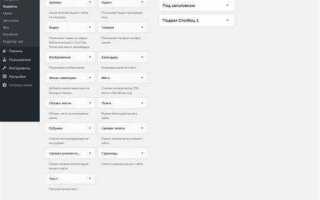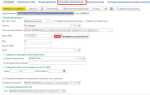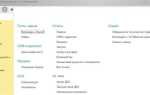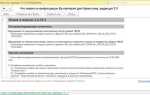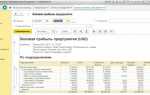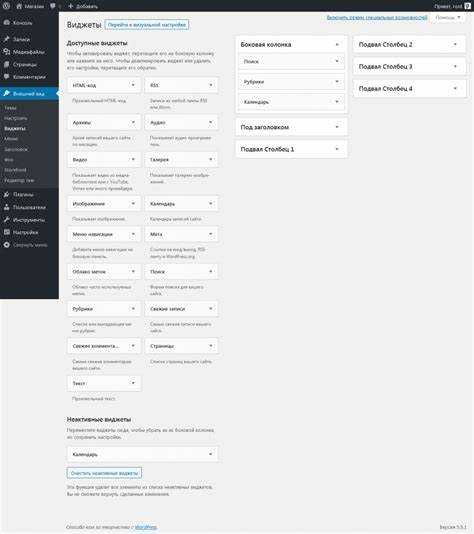
Виджеты в WordPress – это блоки с функционалом, которые позволяют расширять возможности сайта без программирования. Чтобы изменить содержимое или расположение виджетов, достаточно использовать встроенный инструмент управления в админке. Это позволяет быстро адаптировать внешний вид и функционал под конкретные задачи.
Для начала работы перейдите в раздел Внешний вид → Виджеты. Здесь отображаются все доступные области размещения виджетов и список активных элементов. Для изменения порядка перетащите нужный виджет мышью в желаемую позицию. Для добавления – перетащите элемент из списка доступных в нужную область.
Чтобы отредактировать содержимое виджета, кликните по нему и заполните поля с параметрами. Например, для текстового виджета это будет заголовок и текст, для виджета меню – выбор конкретного меню. После внесения изменений обязательно нажмите кнопку Сохранить, чтобы применить обновления.
Как открыть редактор виджетов в админ-панели WordPress
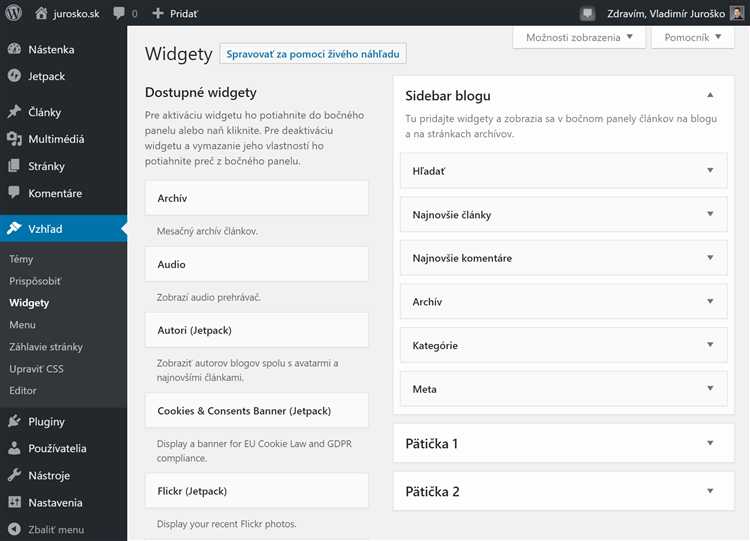
Для доступа к редактору виджетов войдите в админ-панель WordPress под учетной записью с правами администратора. В левом меню найдите раздел Внешний вид и выберите пункт Виджеты.
Откроется стандартный редактор виджетов, где слева отображены доступные виджеты, а справа – активные области для размещения (сайдбары, футеры и другие зоны темы). Чтобы начать редактирование, нажмите на название нужной области или перетащите виджет из списка в нужную зону.
В WordPress 5.8 и выше доступен блоковый редактор виджетов. Его можно открыть через Внешний вид → Редактор, затем выбрать вкладку Виджеты. Этот редактор позволяет работать с виджетами как с блоками, упрощая настройку и интеграцию контента.
Для быстрого перехода к редактору можно использовать прямую ссылку: /wp-admin/widgets.php. Введите её в адресной строке браузера после основного URL сайта.
При работе с виджетами учитывайте, что некоторые темы могут предоставлять собственные панели или инструменты для управления виджетами, размещённые в других разделах админки. В этом случае инструкции зависят от конкретной темы и документации к ней.
Добавление новых виджетов в боковую панель или футер
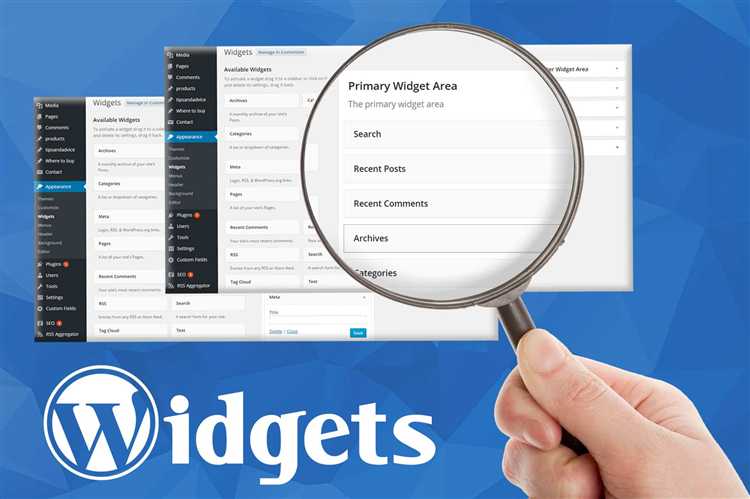
Чтобы добавить новый виджет в боковую панель или футер в WordPress, выполните следующие шаги:
- Перейдите в административную панель и выберите раздел Внешний вид → Виджеты.
- На экране появится список доступных виджетов слева и зоны виджетов (боковая панель, футер и др.) справа.
- Найдите нужный виджет в списке или воспользуйтесь поиском по названию для ускорения поиска.
- Перетащите выбранный виджет мышью в нужную область: боковую панель или одну из зон футера.
- Заполните обязательные поля виджета – например, заголовок, текст или ссылки, в зависимости от типа виджета.
- Нажмите кнопку Сохранить внутри виджета для применения изменений.
- Если необходимо изменить порядок виджетов, перетаскивайте их вверх или вниз внутри зоны.
Для виджетов с расширенными настройками (например, формы подписки или соцсетей) проверьте, активен ли соответствующий плагин и выполнена ли его базовая настройка.
После добавления рекомендуется проверить внешний вид сайта на разных устройствах, чтобы убедиться в корректном отображении и адаптивности новых виджетов.
Настройка параметров конкретного виджета
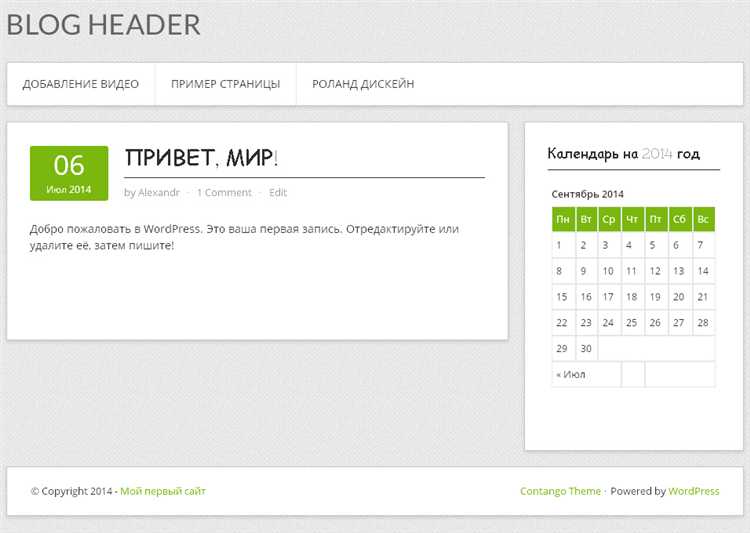
Для настройки параметров конкретного виджета зайдите в раздел «Внешний вид» → «Виджеты» в админке WordPress. Выберите нужный виджет в доступных областях, например, «Боковая панель» или «Подвал».
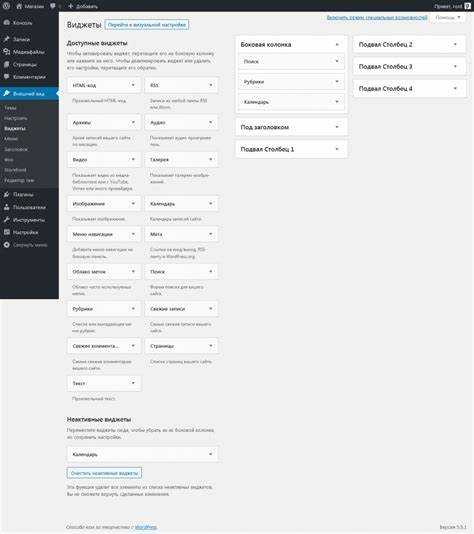
Нажмите на стрелку раскрытия выбранного виджета, чтобы открыть его настройки. В большинстве случаев параметры включают заголовок, количество отображаемых элементов, категории, теги или ссылки.
Если виджет поддерживает выбор категорий, снимите все лишние галочки, оставив только те категории, которые должны отображаться. Это позволит фильтровать контент и сделать отображение более релевантным.
Некоторые виджеты позволяют задавать порядок сортировки: по дате, алфавиту или популярности. Выберите параметр, соответствующий целям сайта. Например, для новостных блоков лучше выбрать сортировку по дате.
После внесения изменений нажмите кнопку «Сохранить». Проверьте отображение виджета на фронтенде сайта, чтобы убедиться, что параметры применились корректно и внешний вид соответствует ожиданиям.
Для расширенной настройки можно использовать дополнительные плагины, которые добавляют новые опции или шаблоны для виджетов, однако базовые параметры достаточно настраивать через стандартный интерфейс.
Удаление и замена виджетов на сайте
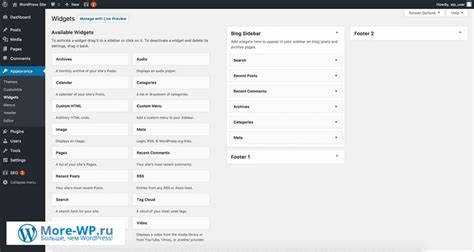
Для удаления виджета перейдите в админ-панели WordPress в раздел Внешний вид → Виджеты. Здесь отображаются все активные и доступные виджеты.
- Найдите нужный виджет в области активных виджетов (например, sidebar, footer).
- Нажмите на стрелку справа от названия виджета, чтобы раскрыть его настройки.
- Внизу блока нажмите кнопку Удалить или перетащите виджет в блок «Неактивные виджеты» для временного отключения.
Для замены виджета выполните следующие шаги:
- Удалите старый виджет, используя описанную выше инструкцию.
- В списке доступных виджетов слева выберите новый виджет, который хотите добавить.
- Перетащите выбранный виджет в нужную область сайта (например, sidebar или footer).
- Настройте параметры нового виджета согласно требованиям (заголовок, содержимое, отображение и т.д.).
- Нажмите Сохранить для применения изменений.
Если вы используете конструкторы страниц или темы с собственными настройками виджетов, удаление и добавление виджетов может осуществляться через соответствующий интерфейс в разделе темы или конструктора.
Для быстрого поиска нужного виджета используйте встроенный фильтр или функцию поиска в разделе виджетов. Это особенно полезно при большом количестве активных элементов.
Использование виджетов в редакторе блоков Gutenberg
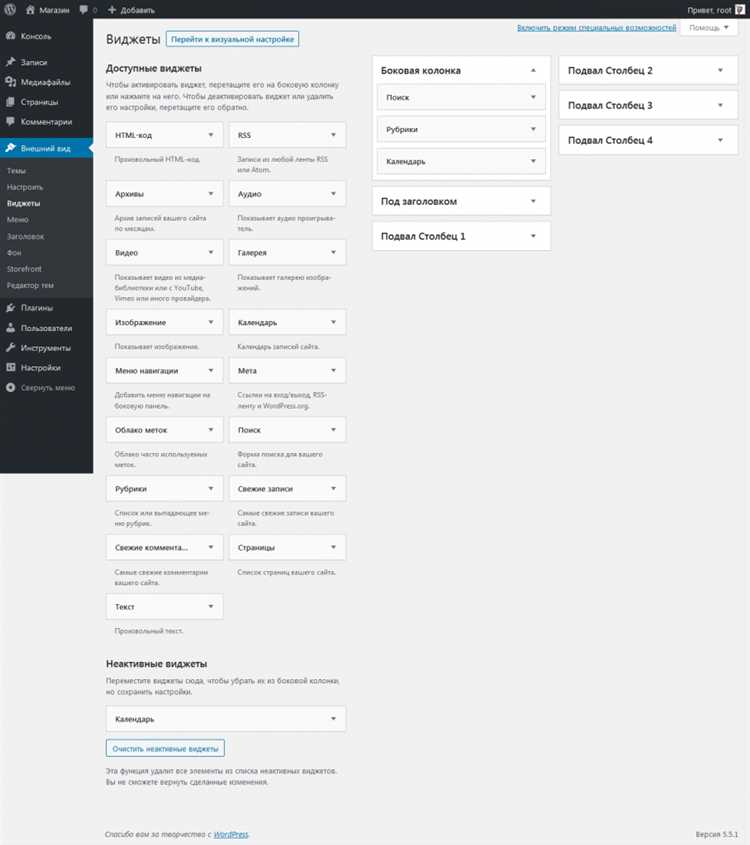
Для размещения виджета на сайте используйте блоки в любом месте страницы, а не только в области стандартных сайдбаров. Это расширяет возможности дизайна и упрощает адаптацию контента под конкретные задачи. Рекомендуется использовать предварительный просмотр для проверки корректности отображения и функциональности.
При необходимости редактирования виджета в Gutenberg просто кликните по блоку – откроется панель настроек с доступными опциями. Для сложных виджетов, таких как календарь или архив, доступны дополнительные параметры сортировки и фильтрации. Если в теме поддерживается область виджетов, их можно вставлять через специальные блоки «Область виджетов», что сохранит совместимость с классическими настройками.
При использовании кастомных виджетов, созданных плагинами, они автоматически появляются в списке блоков, если поддерживают интеграцию с Gutenberg. Важно проверять совместимость плагина с редактором, чтобы избежать ошибок в отображении и управлении контентом.
Таким образом, виджеты в Gutenberg обеспечивают удобное и функциональное управление контентом без необходимости возвращаться к классическим настройкам, позволяя быстро адаптировать структуру сайта под нужды пользователя.
Проверка и обновление изменений виджетов на сайте
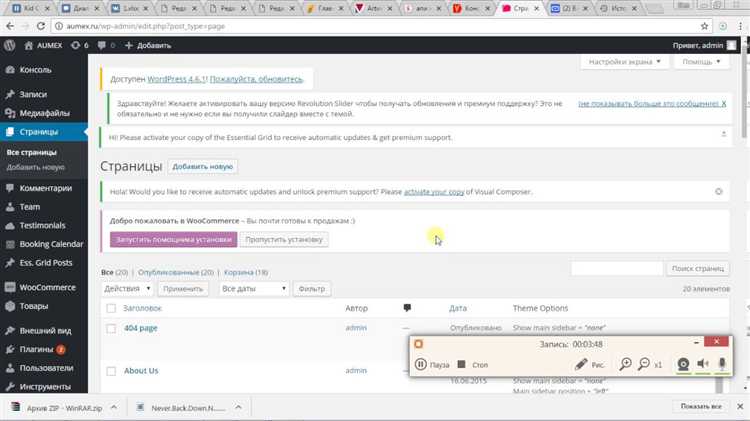
После внесения изменений в виджеты важно проверить их корректное отображение и работу на сайте. Для этого выполните следующие шаги.
1. Откройте основную страницу сайта в режиме инкогнито или в другом браузере, чтобы избежать влияния кэшированных данных.
2. Убедитесь, что в нужных областях (сайдбар, футер, шапка) появились новые или изменённые виджеты.
3. Проверьте функциональность интерактивных элементов: ссылки, кнопки, формы в виджетах должны работать без ошибок.
4. Если изменений не видно, очистите кэш браузера и, при использовании плагинов кэширования (например, WP Super Cache или W3 Total Cache), выполните сброс или очистку кэша через настройки плагина.
5. Для сайтов с CDN (Content Delivery Network) выполните очистку кэша CDN, чтобы обновлённые виджеты отобразились у всех посетителей.
6. Проверьте адаптивность виджетов на мобильных устройствах, изменяя размеры окна браузера или используя инструменты разработчика.
7. При наличии ошибок вернитесь в панель управления WordPress и пересмотрите настройки виджета или его содержимое. Иногда неправильный HTML-код или некорректные ссылки приводят к сбоям.
Регулярное тестирование после изменений обеспечивает стабильность и улучшает пользовательский опыт.
Вопрос-ответ:
Как изменить содержимое виджета в WordPress без установки дополнительных плагинов?
Чтобы изменить содержимое виджета, нужно зайти в административную панель сайта, выбрать раздел «Внешний вид» и перейти в подраздел «Виджеты». Там вы увидите список доступных виджетов и областей их размещения. Выберите нужный виджет, кликнув по нему, и внесите изменения в текстовое поле или другие параметры. После редактирования сохраните изменения. Эти действия позволят обновить отображаемую информацию без использования сторонних расширений.
Можно ли добавить новый виджет в сайт на WordPress самостоятельно, и как это сделать?
Да, добавить новый виджет можно через меню «Виджеты» в разделе «Внешний вид». Для этого найдите область, куда хотите поместить виджет — обычно это сайдбар или нижний колонтитул. Затем перетащите нужный виджет из списка доступных в выбранную область. После этого настройте параметры виджета и сохраните. Если стандартных виджетов недостаточно, можно создать пользовательский виджет с помощью кода или установить дополнительные плагины, расширяющие функционал.
Как изменить порядок расположения виджетов в сайдбаре?
Порядок виджетов в сайдбаре изменяется просто — в административной панели откройте раздел «Виджеты». В области сайдбара нажмите и удерживайте заголовок нужного виджета, после чего перетащите его на новое место в списке. Порядок меняется сразу, достаточно сохранить изменения. Такой способ позволяет быстро организовать элементы на странице так, чтобы они выглядели логично и удобно для посетителей.
Что делать, если после редактирования виджета изменения не отображаются на сайте?
Если обновления не видны на странице, проверьте несколько моментов. Во-первых, очистите кеш браузера и кеш сайта, если установлен плагин для кэширования. Во-вторых, убедитесь, что правки сохранены и виджет активен. Также проверьте, не конфликтует ли виджет с текущей темой оформления или другими плагинами. При необходимости можно временно переключить тему или отключить плагины, чтобы выявить источник проблемы.
Можно ли редактировать виджеты напрямую через код, и как это сделать правильно?
Редактировать виджеты напрямую через код возможно, если вы знакомы с файлами темы WordPress. Для этого нужно открыть файл functions.php вашей темы или создать дочернюю тему и добавить туда функции, которые изменят поведение виджетов. Можно зарегистрировать новый виджет или изменить существующий, прописав соответствующий PHP-код. Важно создавать резервную копию файлов перед правками, чтобы избежать ошибок, которые могут повлиять на работу сайта.